 ブログ個人
ブログ個人
月川拓海の世界 2017/5
| 次へ>> |
Blacksmith3D体験版を使ってみました
投稿日時:2017/05/02(火) 23:04
Blacksmith3DからBeta Version 7 がReleaseされたとのメールが来て、無料ダウンロードリンクがついていたので、ダウンロードして使ってみました。ダウンロードしてわかったことですが、これは保存も出力もできない体験版でした。
Blacksmith3Dのことは、以前から知っていましたが、あまり関心がなかったのでスルーしていました。しかし、新しく髪の毛を作って編集できるツールができたということが説明のところに書いてあったので興味を持ちました。
画面は何となく馴染みがあって、すぐに何となく使えはしましたが、詳しいことが分からなかったのでネットで調べてみました。
Playful WandererのaachanさんのBlacksmith3Dというカテゴリーの右の方にある3DCG Tips メニューの「読み込みとメニュー」「共通操作」「キャラの作成」などで詳しい解説がされていました。
Poser覚書さんのところにも、インストールの仕方やキャラクターの読み込み方などについての丁寧な説明が書いてありました。
★これらのサイトで書かれていることなどを中心にBlacksmith3Dのことを以下にメモしてみました。
Fbx、Obj、Cr2、Duf形式などのファイルを取り込んで加工できる。
つまりPoserやDAZ Studioのキャラクターや小道具の加工ができる。
加工というのは、ペイントとスカルプトができるということであり、変形させてモーフを作成できる。
PoserやDAZ Studioのライブラリから直接読み込むこともできる。
自動UVマップの作成、写真を取り込んでキャラクターにペイントできる。
displacement、bump mapsの作成などができる。
操作が軽い。
Poserフィギュアの取り込みとモーフINJ/REMポーズの書き出しなど、連携部分がとても簡単。
特定の場所を盛り上げたりゆがめたりするのは得意で、閉じている目や口を開いたりさせるのは苦手っぽい。
下は解説動画です。
Blacksmith3D - Painting With High Resolution Photos - 3D Paint
Importing and Exporting CR2 Files
Blacksmith3D - Using The Clone Brush - 3D Paint
値段は、Blacksmith3D Pro version 6(209.95ドル)が先月末までRenderosityで30%引きの146.96ドルで売られていました。Prime会員向けには65%引きの73.48ドルだったので、思わずポチリそうになりました。しかし、これは古いバージョンの値段であることに気づいて思いとどまりました。
気になったことは、aachanさんがZBrushを買ってからBlacksmith3Dを使わなくなったと書いておられたことです。しかし、3Dペイントやちょっとしたモーフなどはやはりこっちのが使いこなせるかもとも書いておられました。
確かにBlacksmith3Dでできることは、Zbrushでもできることが多く、よほど操作が簡単で軽いといった利点がないと、買う気にならないかもしれないと思って体験版に挑戦してみました。
実際に自分の手で使い心地を試してみた結果、思ったよりも難しくてなかなか思い通りの形にできないことがわかりました。数回使った限りでは、Blacksmith3DよりもZBrushCoreの方がはるかに簡単だと思いました。
しかし、これはあくまで個人的な感想で、Blacksmith3Dは、3Dキャラクターのモーフを作ったり、ペイントしたりできる優れたソフトだということは分かりました。
今日の絵は、Blacksmith3D体験版にDAZのキャラクターを読み込んだ直後の画像です。
Blacksmith3D体験版
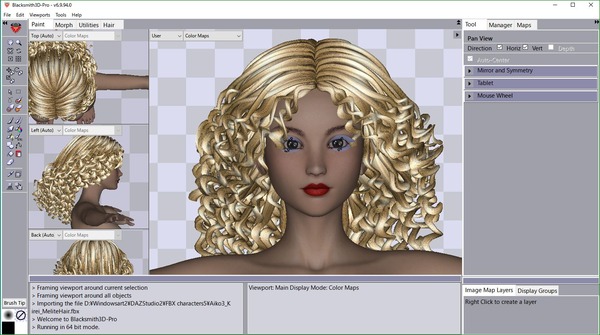

Blacksmith3Dのことは、以前から知っていましたが、あまり関心がなかったのでスルーしていました。しかし、新しく髪の毛を作って編集できるツールができたということが説明のところに書いてあったので興味を持ちました。
画面は何となく馴染みがあって、すぐに何となく使えはしましたが、詳しいことが分からなかったのでネットで調べてみました。
Playful WandererのaachanさんのBlacksmith3Dというカテゴリーの右の方にある3DCG Tips メニューの「読み込みとメニュー」「共通操作」「キャラの作成」などで詳しい解説がされていました。
Poser覚書さんのところにも、インストールの仕方やキャラクターの読み込み方などについての丁寧な説明が書いてありました。
★これらのサイトで書かれていることなどを中心にBlacksmith3Dのことを以下にメモしてみました。
Fbx、Obj、Cr2、Duf形式などのファイルを取り込んで加工できる。
つまりPoserやDAZ Studioのキャラクターや小道具の加工ができる。
加工というのは、ペイントとスカルプトができるということであり、変形させてモーフを作成できる。
PoserやDAZ Studioのライブラリから直接読み込むこともできる。
自動UVマップの作成、写真を取り込んでキャラクターにペイントできる。
displacement、bump mapsの作成などができる。
操作が軽い。
Poserフィギュアの取り込みとモーフINJ/REMポーズの書き出しなど、連携部分がとても簡単。
特定の場所を盛り上げたりゆがめたりするのは得意で、閉じている目や口を開いたりさせるのは苦手っぽい。
下は解説動画です。
Blacksmith3D - Painting With High Resolution Photos - 3D Paint
Importing and Exporting CR2 Files
Blacksmith3D - Using The Clone Brush - 3D Paint
値段は、Blacksmith3D Pro version 6(209.95ドル)が先月末までRenderosityで30%引きの146.96ドルで売られていました。Prime会員向けには65%引きの73.48ドルだったので、思わずポチリそうになりました。しかし、これは古いバージョンの値段であることに気づいて思いとどまりました。
気になったことは、aachanさんがZBrushを買ってからBlacksmith3Dを使わなくなったと書いておられたことです。しかし、3Dペイントやちょっとしたモーフなどはやはりこっちのが使いこなせるかもとも書いておられました。
確かにBlacksmith3Dでできることは、Zbrushでもできることが多く、よほど操作が簡単で軽いといった利点がないと、買う気にならないかもしれないと思って体験版に挑戦してみました。
実際に自分の手で使い心地を試してみた結果、思ったよりも難しくてなかなか思い通りの形にできないことがわかりました。数回使った限りでは、Blacksmith3DよりもZBrushCoreの方がはるかに簡単だと思いました。
しかし、これはあくまで個人的な感想で、Blacksmith3Dは、3Dキャラクターのモーフを作ったり、ペイントしたりできる優れたソフトだということは分かりました。
今日の絵は、Blacksmith3D体験版にDAZのキャラクターを読み込んだ直後の画像です。
Blacksmith3D体験版
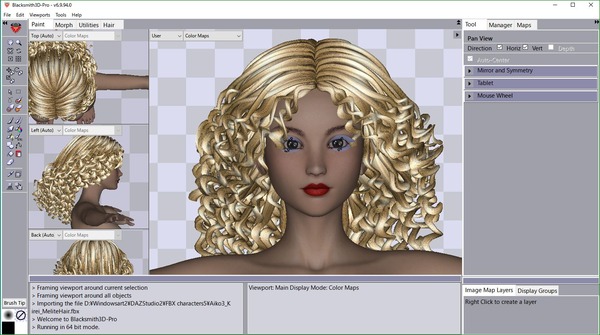
iCloneでのヘリコプターのプロペラや車のタイヤの回し方
投稿日時:2017/05/01(月) 21:56
iCloneでのヘリコプターのプロペラや車のタイヤの回し方を教えてほしいという要望がありましたので、詳しく解説した動画を貼り付けておきます。
iClone Basics - Transform vs. Physics Wheel Animation
車のタイヤの回し方は、この動画が一番わかりやすいと思います。
まず、タイムラインを開いて、タイヤの回転が90度、180度、270度、360度、つまり1回転した動画をつくります。
あとはこのタイヤをコピペして4個のタイヤのアニメーションを走行距離分タイムラインにコピペすればよいだけです。この動画の後半部分はガタガタ道を走らせたい場合のPhysics付きのタイヤにする方法が解説してあります。
他にもダミーを使って車を走らせる方法などもあり、YouTubeで「iclone Vehicle Animation」で検索をかけると次のような役に立ちそうな動画が出てきます。
iClone 6.5 Tutorial - Customizing & Animating Vehicles
SketchUp & iClone Pipeline - Vehicle Animation
iclone car animation tutorial
ヘリコプターのプロペラの回し方も車のタイヤの回し方と基本的に同じです。
下のWill Veekeさんの動画のヘリコプターは、プロペラなどを回転させることができるアニメーションのついたPropで、無料でダウンロードできるので、ダウンロードしてモーションを入れ、タイムラインを開いて見ると理解が深まると思います。
Iclone helicopter live prop freebie
素材をもらうには、ここをクリックし、飛んだページの一番下の数字を11にします。すると下の右から2番目にfreebie:Animated Helicopterという画像が現れるので、その画像の右下のRDDというショッピングカートに入れて清算します。無料なのでお金はかかりません。
なお、アニメーション付きのPropでアニメーションをつけるにはどうすればいいかというと、Propを選んで右クリックし、真ん中あたりにあるPerformの▶印の右にあるアニメーションの中から好きなものを選ぶだけです。選んだPropのアニーションを持続させるには、タイムラインを開いてAnimationをクリックしてマウスを左クリックしたまま右に移動させるとLoopでつながっていくので、好きな時間同じアニメーションを繰り返させることができます。このヘリコプターは小分けされていないのでプロペラ部分だけを選ぶといった部分選びができない状態になっているので、勉強するには適していないかもしれません。
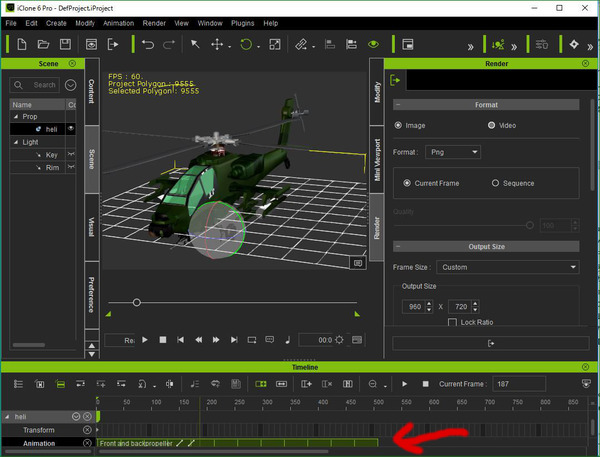

iClone Basics - Transform vs. Physics Wheel Animation
車のタイヤの回し方は、この動画が一番わかりやすいと思います。
まず、タイムラインを開いて、タイヤの回転が90度、180度、270度、360度、つまり1回転した動画をつくります。
あとはこのタイヤをコピペして4個のタイヤのアニメーションを走行距離分タイムラインにコピペすればよいだけです。この動画の後半部分はガタガタ道を走らせたい場合のPhysics付きのタイヤにする方法が解説してあります。
他にもダミーを使って車を走らせる方法などもあり、YouTubeで「iclone Vehicle Animation」で検索をかけると次のような役に立ちそうな動画が出てきます。
iClone 6.5 Tutorial - Customizing & Animating Vehicles
SketchUp & iClone Pipeline - Vehicle Animation
iclone car animation tutorial
ヘリコプターのプロペラの回し方も車のタイヤの回し方と基本的に同じです。
下のWill Veekeさんの動画のヘリコプターは、プロペラなどを回転させることができるアニメーションのついたPropで、無料でダウンロードできるので、ダウンロードしてモーションを入れ、タイムラインを開いて見ると理解が深まると思います。
Iclone helicopter live prop freebie
素材をもらうには、ここをクリックし、飛んだページの一番下の数字を11にします。すると下の右から2番目にfreebie:Animated Helicopterという画像が現れるので、その画像の右下のRDDというショッピングカートに入れて清算します。無料なのでお金はかかりません。
なお、アニメーション付きのPropでアニメーションをつけるにはどうすればいいかというと、Propを選んで右クリックし、真ん中あたりにあるPerformの▶印の右にあるアニメーションの中から好きなものを選ぶだけです。選んだPropのアニーションを持続させるには、タイムラインを開いてAnimationをクリックしてマウスを左クリックしたまま右に移動させるとLoopでつながっていくので、好きな時間同じアニメーションを繰り返させることができます。このヘリコプターは小分けされていないのでプロペラ部分だけを選ぶといった部分選びができない状態になっているので、勉強するには適していないかもしれません。
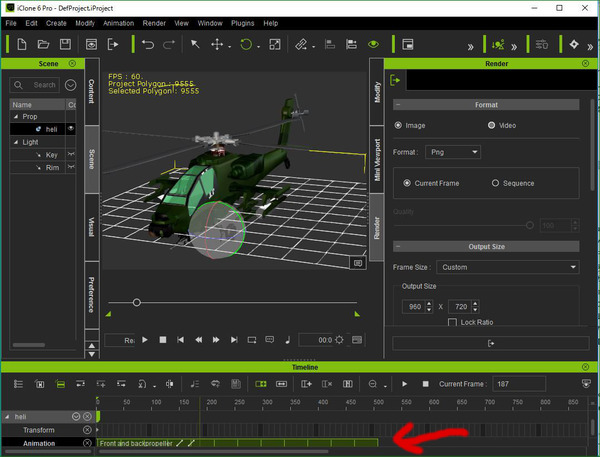
| 次へ» |
2017年5月
| <<前月 | 翌月>> |
| |
| |
| |
| |
| |
| |
| |
| |
| |
| |
| |
| |
| |
| |
| |
| |
| |
| |
| |
| |
| |
| |
 ログイン
ログイン